March 11
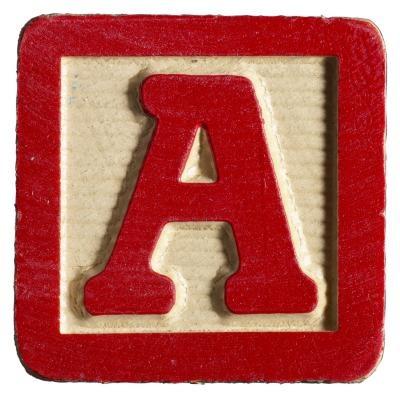
Oltre al set di strumenti che il 3-D progettazione del programma AutoCAD 2010 offerte per progetti che creano e modelli 3-D, ma offre anche strumenti per la personalizzazione del programma stesso. Questi strumenti includono quelli per fare nuove barre degli strumenti, a cui è possibile aggiungere qualsiasi comando in AutoCAD. Creazione di una nuova barra degli strumenti di AutoCAD prevede l'esecuzione di un comando disponibile nella barra degli strumenti centrale del programma, la barra multifunzione, quindi effettuare selezioni nella finestra di dialogo che appare. Oltre ad essere in grado di scegliere i comandi per la nuova barra degli strumenti, è anche possibile scegliere quale icona viene visualizzata ogni nuovo comando.
1 Fare clic sulla scheda "Gestione" sulla barra multifunzione, seguito facendo clic sul pulsante "User Interface" nel pannello "personalizzazione". AutoCAD visualizzerà una finestra di dialogo che mostra tutte le barre degli strumenti del programma e altri elementi personalizzabili. In basso a sinistra della finestra di dialogo mostra i comandi per aggiungere, e un pannello per la ricerca di nuovi comandi.
2 Fare clic con il sotto-albero "barre degli strumenti", quindi fare clic su "Nuovo".
3 Digitare un nome per la nuova barra degli strumenti. Ad esempio, se si desidera memorizzare i comandi per la modellazione 3-D, si potrebbe denominare la nuova barra degli strumenti "myModelingTools."
4 Fare clic nella casella di ricerca nella parte inferiore sinistra della finestra di dialogo, quindi digitare i nomi dei comandi vuoi aggiungere alla nuova barra degli strumenti. Per una barra degli strumenti di modellazione 3-D, ad esempio, è possibile digitare "Orbit" o "Estrusione".
5 Premere il tasto "Enter" per dire AutoCAD per la ricerca di comandi soddisfano i criteri specificati.
6 Fare clic su un comando nel riquadro che visualizza i risultati di ricerca, e quindi trascinarlo fino alla barra degli strumenti. Il riquadro in alto a destra della finestra di dialogo, con l'etichetta "Preview", mostra un mockup della nuova barra degli strumenti come apparirà quando si fa clic sul pulsante "OK" della finestra di dialogo. Le icone per tutti i nuovi comandi aggiunti alla barra degli strumenti appaiono in questo mockup.
7 Fare clic su una delle icone che appaiono nella barra degli strumenti mockup nel riquadro di anteprima, poi trascinarlo in qualsiasi altra posizione sullo schermo. Il cursore del mouse si trasformerà in un'icona che mostra un rotolo di carta, che indica che si sta rimuovendo un comando dalla barra degli strumenti.
8 Fare clic su un'icona nel riquadro "immagine pulsante Modifica" etichetta di applicare tale icona per l'ultimo comando aggiunto alla barra degli strumenti. Se non si sceglie un'icona, AutoCAD assegnerà un default.
9 Fare clic sul pulsante "Esporta" per aprire una finestra di dialogo di dialogo che richiede di salvare l'icona che si è scelto di un file BMP è possibile modificare con un'immagine manipolare programma. È possibile omettere questo passo, se non si vuole modificare il pulsante in un'altra applicazione.
10 Fare clic sul pulsante "Modifica" per visualizzare una finestra di dialogo con gli strumenti per la modifica l'icona all'interno di AutoCAD. Fare clic sul pulsante "OK" di questa finestra di dialogo quando hai finito di editing.
11 Fare clic su qualsiasi proprietà nelle "Proprietà" voce nell'angolo in basso a destra della finestra di dialogo "Personalizzare l'interfaccia utente". AutoCAD visualizzerà una descrizione della proprietà nelle zone sotto il pannello "Proprietà". Ad esempio, cliccando la proprietà "Tag" farà visualizzare AutoCAD il testo descrittivo "Specifica tag di ricerca."
12 Fare clic sul pulsante "OK" della finestra di dialogo per chiudere la finestra e finalizzare le modifiche. La vostra nuova barra degli strumenti verrà visualizzata su tela di AutoCAD.
